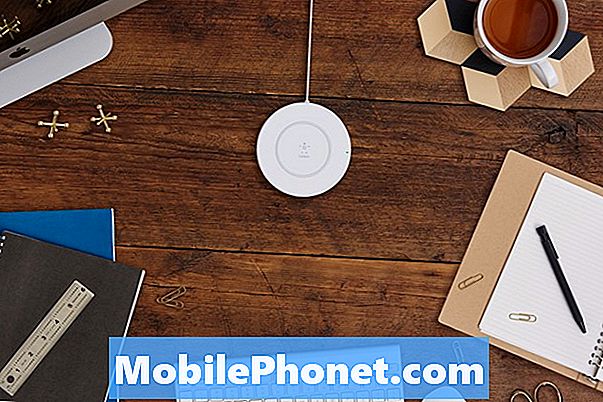Benvenuti in un'altra puntata della nostra serie di risoluzione dei problemi in cui miriamo ad aiutare i nostri lettori che possiedono #Samsung #Galaxy # J7 a risolvere i problemi che stanno riscontrando con il loro telefono. Questo è uno dei migliori dispositivi Android di fascia media disponibili sul mercato in quanto ha diverse caratteristiche eccellenti. Il telefono ha un display da 5,5 pollici e ha una grande batteria da 3300 mAh per un tempo di utilizzo prolungato. Sebbene questo sia un dispositivo dalle prestazioni solide, ci sono casi in cui possono verificarsi determinati problemi che affronteremo oggi. In quest'ultima puntata della nostra serie di risoluzione dei problemi, affronteremo il Galaxy J7 che si carica solo quando non è disponibile.
Se possiedi un Samsung Galaxy J7 o qualsiasi altro dispositivo Android, non esitare a contattarci utilizzando questo modulo. Saremo più che felici di assisterti per qualsiasi dubbio tu possa avere con il tuo dispositivo. Questo è un servizio gratuito che offriamo senza vincoli. Chiediamo tuttavia che quando ci contatti cerchi di essere il più dettagliato possibile in modo che possa essere fatta una valutazione accurata e possa essere fornita la soluzione corretta.
Come riparare Samsung Galaxy J7 si carica solo quando è spento
Problema: Ciao, ho un metroPCS j7 e il mio telefono si ricarica solo quando è spento e si ricarica lentamente ho provato di tutto Ho ripristinato le impostazioni di fabbrica del telefono Ho comprato una nuova batteria Ho sostituito il cavo di ricarica e bloccato Ho guardato tutti i tipi di video e ho svuotato la cache Pulisco la porta di ricarica Non ho ricevuto e l'app per verificare che la batteria fosse ok e che lo sia e riceva 3,6 v dal caricatore a muro che penso sia nell'intervallo normale quindi idk cos'altro provare.
Soluzione: Prima di eseguire qualsiasi procedura di risoluzione dei problemi su questo dispositivo, è meglio assicurarsi che sia in esecuzione sulla versione più recente del software. Se è disponibile un aggiornamento, ti suggerisco di scaricarlo e installarlo prima.
Di seguito sono elencati i passaggi consigliati per la risoluzione dei problemi che è necessario eseguire per questo particolare problema
Pulisci la porta di ricarica del telefono
Ci sono casi in cui sporcizia e detriti possono accumularsi nella porta di ricarica del telefono che possono causare problemi di ricarica. Per assicurarsi che la porta di ricarica sia pulita, è necessario pulirla utilizzando una bomboletta di aria compressa.
Prova a utilizzare un cavo di ricarica e un caricatore a muro diversi
Per eliminare la possibilità che il problema sia causato da un caricabatterie difettoso, dovresti provare a utilizzare un cavo di ricarica e un caricatore a muro diversi.
Eseguire un soft reset
Prova ad aggiornare il software del telefono eseguendo un soft reset. Questo di solito risolverà il problema causato da piccoli problemi software.
- Tieni premuto il tasto di accensione e riduzione del volume per un massimo di 45 secondi.
- Attendi il riavvio del dispositivo.
Controlla se il problema persiste.
Controlla se il problema si verifica in modalità provvisoria
Ci sono casi in cui un'app scaricata può causare questo particolare problema. Per verificare se questo è il caso, dovrai avviare il telefono in modalità provvisoria poiché solo le app preinstallate possono funzionare in questa modalità.
- Spegni il dispositivo.
- Tieni premuto il tasto di accensione oltre lo schermo con il nome del dispositivo.
- Quando sullo schermo viene visualizzato "SAMSUNG", rilascia il tasto di accensione.
- Immediatamente dopo aver rilasciato il tasto di accensione, tieni premuto il tasto Volume giù.
- Continua a tenere premuto il tasto Volume giù fino al termine del riavvio del dispositivo.
- La modalità provvisoria verrà visualizzata nell'angolo inferiore sinistro dello schermo.
- Rilascia il tasto Volume giù quando vedi "Modalità provvisoria".
Se il problema non si verifica in questa modalità, potrebbe essere causato da un'app scaricata. Scopri cos'è questa app e disinstallala.
Cancella la partizione della cache
Ci sono casi in cui un sistema danneggiato nella cache dei dati può causare questo problema. È quindi una buona idea eliminare questi dati poiché il telefono ricostruirà questi dati solo quando si riavvia.
- Spegni il telefono.
- Tieni premuto il tasto Volume su e il tasto Home, quindi tieni premuto il tasto di accensione.
- Quando viene visualizzata la schermata del logo del dispositivo, rilasciare solo il tasto di accensione
- Quando viene visualizzato il logo Android, rilascia tutti i tasti ("Installazione dell'aggiornamento del sistema" verrà visualizzato per circa 30-60 secondi prima di mostrare le opzioni del menu di ripristino del sistema Android).
- Premi più volte il tasto Volume giù per evidenziare "cancella partizione cache".
- Premere il tasto di accensione per selezionare.
- Premi il tasto Volume giù per evidenziare "sì" e premi il tasto di accensione per selezionare.
- Quando la cancellazione della partizione della cache è completa, viene evidenziato "Riavvia il sistema ora".
- Premere il tasto di accensione per riavviare il dispositivo.
Controlla se il problema persiste.
Eseguire un ripristino delle impostazioni di fabbrica
Un ultimo passaggio per la risoluzione dei problemi da considerare è un ripristino delle impostazioni di fabbrica. Questo riporterà il tuo telefono alle condizioni originali di fabbrica. Tieni presente che i dati del telefono verranno eliminati durante il processo, quindi assicurati di creare una copia di backup prima di procedere.
- Spegni il telefono.
- Tieni premuto il tasto Volume su e il tasto Home, quindi tieni premuto il tasto di accensione.
- Quando viene visualizzata la schermata del logo del dispositivo, rilasciare solo il tasto di accensione
- Quando viene visualizzato il logo Android, rilascia tutti i tasti ("Installazione dell'aggiornamento del sistema" verrà visualizzato per circa 30-60 secondi prima di mostrare le opzioni del menu di ripristino del sistema Android).
- Premi più volte il tasto Volume giù per evidenziare "cancella dati / ripristino dati di fabbrica".
- Premere il pulsante di accensione per selezionare.
- Premi il tasto Volume giù fino a evidenziare "Sì, elimina tutti i dati utente".
- Premere il pulsante di accensione per selezionare e avviare il ripristino generale.
- Al termine del ripristino generale, viene evidenziato "Riavvia il sistema ora".
- Premere il tasto di accensione per riavviare il dispositivo.
- Senza app installate nel telefono, prova a verificare se il problema persiste.
Se i passaggi precedenti non risolvono il problema, sarà necessario portare il telefono a un centro di assistenza e farlo controllare poiché potrebbe già essere causato da un componente hardware difettoso.
Non esitare a inviarci domande, suggerimenti e problemi che hai riscontrato durante l'utilizzo del tuo telefono Android. Supportiamo tutti i dispositivi Android oggi disponibili sul mercato. E non preoccuparti, non ti addebiteremo un solo centesimo per le tue domande. Contattaci utilizzando questo modulo. Leggiamo tutti i messaggi che riceviamo ma non possiamo garantire una risposta rapida. Se siamo stati in grado di aiutarti, aiutaci a spargere la voce condividendo i nostri post con i tuoi amici.